AWStats (от англ. Advanced Web Statistics – расширенная веб-статистика) – это инструмент, позволяющий просматривать статистику сайта. Он включает в себя:
- информацию о посещаемости;
- информацию об уникальных посетителях;
- разделы сайта, которые чаще всего посещают пользователи;
- информацию о том, как много времени пользователь проводит на той или иной странице ресурса;
- количество кликов;
- ключевые слова, через которые посетители находят сайт в поисковой системе.
Если вы используете панели управления Parallels Plesk или cPanel, то посмотреть статистику можно непосредственно в ПУ без каких-либо манипуляций. В случае с ISPmanager сбор статистики следует предварительно включить.
Проверка статистики в ISPmanager
Посмотреть статистику мы можем как напрямую через панель управления, так и через браузер, предварительно активировав AWStats в настройках ПУ. Вся статистика будет отправляться в папку webstat, доступ к которой осуществляется через браузер. Например, если адрес вашего сайта timeweb.com, то всю необходимую информацию по сайту можно будет посмотреть через ссылку timeweb.com/webstat. Аналогичным образом это можно сделать и через панель управления, но об этом чуть позже.
Давайте подключим сбор статистики:
Открываем панель управления ISPmanager и через левое меню переходим в раздел «WWW-домены». Затем в правой части выбираем необходимый домен – кликаем по нему двойным щелчком мыши.

В отобразившемся окне находим блок «Журналы» и раскрываем его – там устанавливаем параметры так, как это указано ниже. В завершение не забываем нажать на кнопку «ОК», чтобы внести все изменения.

Таким образом в корневой папке появится раздел webstat, а это значит, что сбор статистики AWStats был активирован.

Отключить статистику просто – достаточно удалить появившуюся папку webstat.
Теперь, когда все необходимые параметры подключены, мы можем посмотреть всю доступную статистику по сайту. Для этого вводим запрос в адресную строку браузера: адрес-сайта.ru/webstat. Если потребуется ввести данные для авторизации, то необходимо указать логин и пароль хостинг-провайдера. Как правило, все эти данные приходят на почту после регистрации на сервисе.

При успешном входе мы увидим различные статистические данные. Выбрав определенный период, мы можем перейти к статистике в нужное время года.

Как говорилось выше, мы также можем попасть в статистику и другим способом – для этого необходимо перейти в раздел «World Wide Web» -> «WWW домены», затем выбрать необходимый сайт и в верхней части нажать на кнопку «Статистика».

Если у вас не получается войти, то попробуйте выполнить следующие действия:
- Проверьте повторно, действительно ли была создана директория webstat. Если ее нет, то попробуйте еще раз активировать AWStats.
- При возникновении ошибки 403 следует подождать некоторое время, так как данная ошибка означает, что статистика еще не была собрана. Обычно необходимо подождать около часа.
На этом настройка ISPmanager завершена, теперь перейдем к другим панелям управления.
AWStats в cPanel
В случае с данной ПУ все значительно проще: посмотреть статистику AWStats мы можем всего в пару кликов, так как она по умолчанию включена. Для этого выполним следующее:
Открываем панель управления cPanel и пролистываем страницу до раздела «Метрики». Там находим нужную нам кнопку и кликаем по ней левой кнопкой мыши.

Следующим шагом выбираем доменное имя, для которого следует отследить статистику, и в правой части кликаем по кнопке «Посмотреть».

В отобразившемся окне мы увидим всю готовую статистику по выбранному сайту.
Теперь мы можем анализировать различные статистические данные через панель управления cPanel.
Просмотр статистики в Plesk
Так же, как в и случае с cPanel, Plesk позволяет просматривать статистику всего в несколько кликов. Сделать это можно следующим образом:
Переходим к панели управления и открываем раздел «Сайты и домены». Там выбираем сайт, статистику по которому необходимо посмотреть, и в отобразившемся окне нажимаем «Статистика посещений».

В результате мы попадаем в окно авторизации – там следует ввести логин и пароль от хостинга.
При успешной авторизации перед нами отобразится запрашиваемая нами статистика:

Вот такими несложными действиями мы смогли получить статистику AWStats в различных панелях управления. На этом у меня все. Надеюсь, что эта статья вам помогла. Спасибо за внимание!

От qwert
-
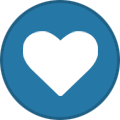 1
1

Рекомендуемые комментарии
Комментариев нет
Создайте учетную запись или войдите, чтобы комментировать
Вы должны быть пользователем, чтобы оставить комментарий
Создать аккаунт
Зарегистрируйтесь для получения аккаунта. Это просто!
Зарегистрировать аккаунтВойти
Уже зарегистрированы? Войдите здесь.
Войти